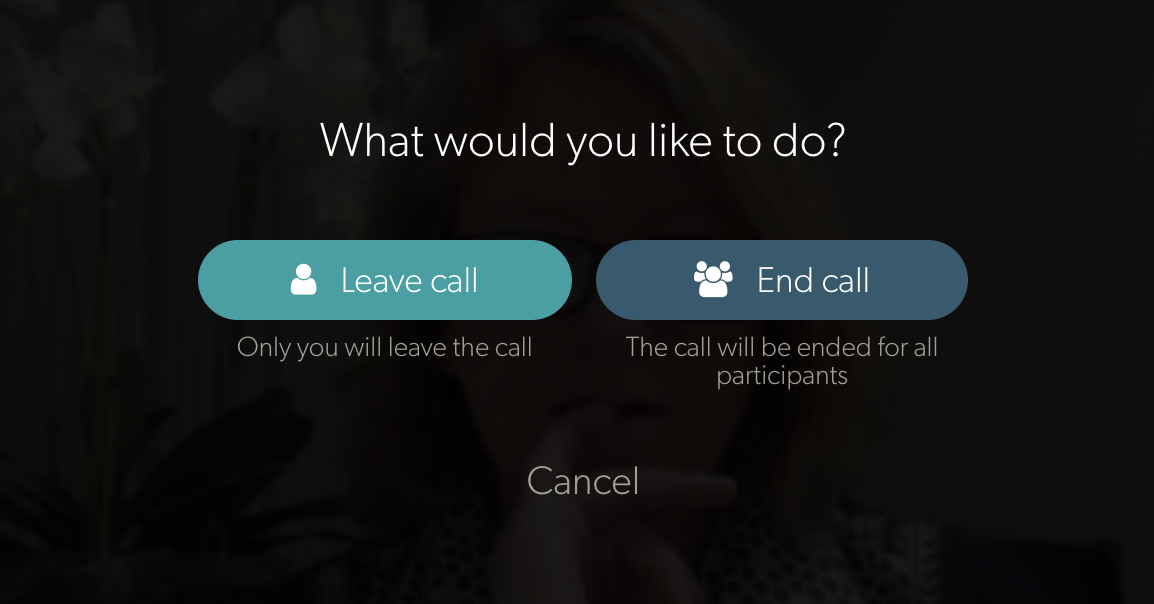Únase a una videollamada y consulte con su paciente/cliente
Unirse a una llamada con un paciente o cliente en espera es sencillo e intuitivo
Unirse a una videollamada
Cómo unirse a una videollamada con un paciente o cliente en espera y comenzar su consulta:
| 1. Inicie sesión en vcc.healthdirect.org.au con su nombre de usuario y contraseña. |
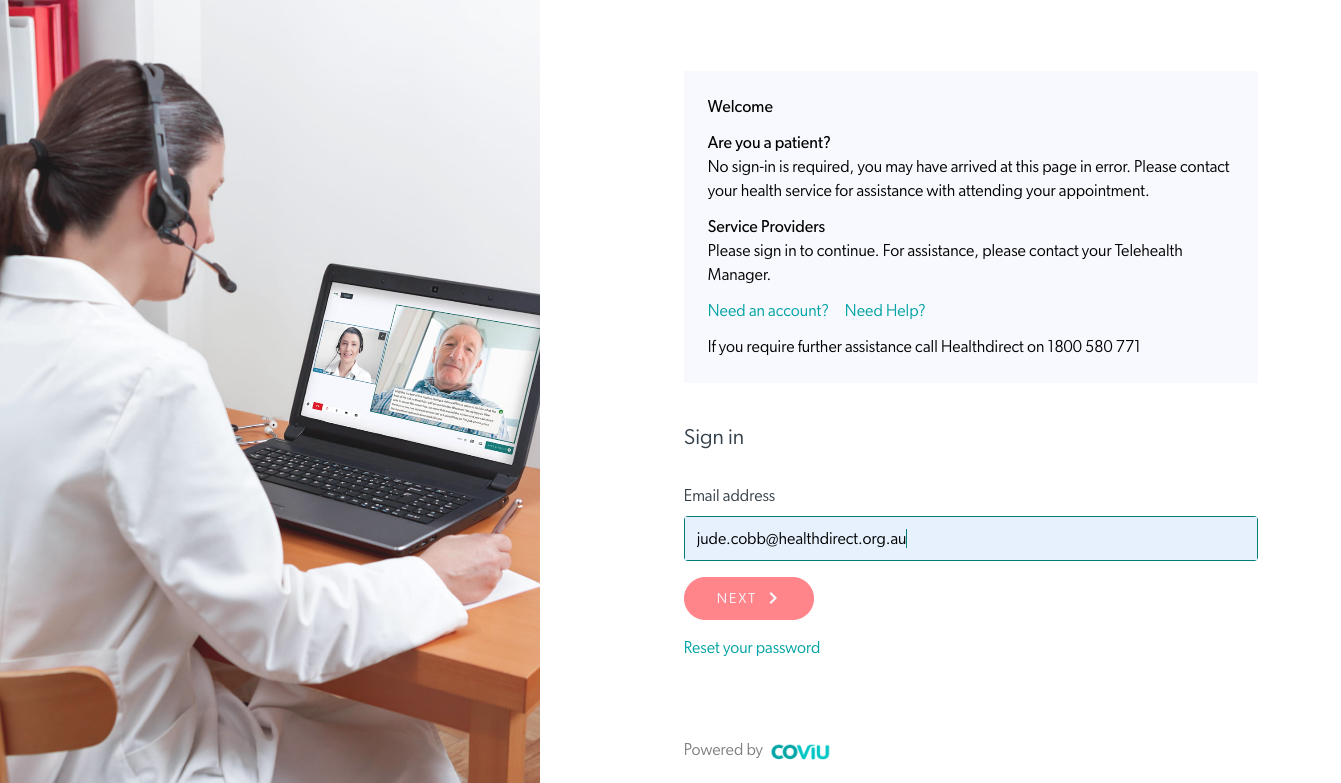 |
| 2. Llegará a la página del panel de su Área de espera . Aquí verá a sus pacientes/clientes esperando o participando en una videoconsulta con su servicio. |
|
| 3. Localice al paciente al que desea unirse y haga clic en Unirse . |
Paciente en espera: el médico hace clic en Unirse
|
| 4. Si está configurado en su clínica, aparecerá un cuadro de confirmación emergente que muestra con quién está a punto de unirse a la llamada. Un anfitrión es un proveedor de servicios con una cuenta y un invitado es un paciente/cliente. Si el nombre que aparece no es el que deseaba unirse a la llamada, puede hacer clic en cancelar y unirse a la llamada correcta. Si la casilla de confirmación no está configurada en su clínica, cuando haga clic en Unirse a la llamada, su videollamada comenzará sin la confirmación. |
 Unirse Confirmación de llamada |
|
5. La pantalla de videollamada se abrirá en una nueva pestaña:
|

|
|
6. Haga clic en el botón rojo Colgar una vez que haya terminado de consultar con su paciente. Para finalizar la llamada para todos, haga clic en Finalizar llamada . Para abandonar la llamada y poner a su paciente en espera en el área de espera para que alguien más se una, haga clic en Dejar llamada (en llamadas con más de dos participantes, si abandona la llamada continuará para los demás participantes). |
|
 En este ejemplo es necesario reiniciar el micrófono. |
Otros recursos:
Guía para médicos por videollamada: descargar
Descargue esta guía para mostrarle cómo puede comenzar una consulta.